Nič neznamená, že som šťastnejší, než obnovu starého, pomalého, zbytočného počítača so systémom Windows inštaláciou Linuxu.
Výsledkom je systém, ktorý bude takmer vždy bežať rýchlejšie, s takmer nulovou šancou na infekcie škodlivého softvéru a ktorý poskytuje všetky základy výpočtovej techniky. (Mnoho z najnovších výpočtov pokroku tiež.)
Predtým, ako začnete, prečítajte si moje tipy týkajúce sa výberu distribúcie Linuxu, pravdepodobne najnáročnejšou časťou rovnice (ak existuje len toľko). Akonáhle ste urobili toto rozhodnutie, všetko, čo zostalo, je skutočne nainštalovať operačný systém.
Vyberte možnosť zavádzania
Ale najprv: Toto je návod, ktorý sa zameriava na vlastné riziko. Tiež si všimnite, že budem hovoriť o starom počítači ako o "cieľovom systéme".
Tu je celkový proces v skratke:
- Prvý krok: Stiahnite si operačný systém Linux. (Odporúčam robiť to a všetky nasledujúce kroky na vašom aktuálnom počítači, nie na cieľovom systéme.Hoci je to druhá možnosť, ak je bez malwaru a v slušnom prevádzkovom stave, všetko sa dá urobiť rýchlejšie a ľahšie na vašom primárnom stroji .)
- Druhý krok: Vytvorte bootovací disk CD / DVD alebo USB flash disk.
- Tretí krok: Zavádzajte médium do cieľového systému a potom urobte niekoľko rozhodnutí týkajúcich sa inštalácie.
Prvá časť je jednoduchá: Len si stiahnite Linux z Mint alebo Ubuntu alebo kdekoľvek, kde je hostiteľ požadovanej verzie. Toto sťahovanie pravdepodobne bude pozostávať z jediného ISO súboru. Poznámka: Starší počítač môže mať 32-bitový procesor, ktorý nebude pracovať so 64-bitovými verziami systému Linux.
Druhá časť - vytváranie zavádzacích médií - vyžaduje trochu myslenia. Najrýchlejším a najjednoduchším spôsobom je použiť jednotku flash, aj keď cieľový systém má mechaniku CD / DVD. Jediným dôvodom, prečo sa nepodarí prejsť na trasu flash disku, je to, či sa cieľový systém nespustí (alebo nespúšťa správne) z jedného. (Tento problém som už niekoľkokrát narazil, dokonca aj po vylepšení nastavenia zavádzania systému BIOS a vlastného výberu "jednotky USB" z pop-up boot menu.)
Moja rada: Skúste najprv flash disk. Ak to nefunguje, vždy môžete použiť ten istý súbor ISO na vytvorenie zavádzacieho CD neskôr.
Aký veľký disk potrebujete? Závisí od veľkosti distribúcie Linuxu. Najnovšie verzie softvéru Mint a Ubuntu sa pohybujú okolo 1, 8 GB a 1, 5 GB, takže by mal stačiť 2 GB disk. Uistite sa, že neobsahuje žiadne dôležité údaje, pretože bude potrebné odstrániť ako súčasť tohto postupu.
Vytvorte bootovací disk

", " modalTemplate ":" {{content}} ", " setContentOnInit ": false} '>
Akonáhle ste stiahli svoj systém Linux ISO, budete potrebovať nástroj, ktorý dokáže vytvoriť bootovací disk Flash. Som čiastočne Rufus, ktorý je rýchly, zadarmo a ľahko sa používa. Stiahnite prenosnú verziu; nie je potrebné ju skutočne nainštalovať, pretože s najväčšou pravdepodobnosťou to budete len spustiť raz.
Krok 1: Pripojte jednotku flash (ignorujte alebo zatvorte všetky výzvy, ktoré sa objavia), potom spustite nástroj Rufus.
Krok 2: V poli Zariadenie na najvyššej strane skontrolujte, či je jednotka Flash vybratá. Ak nie, kliknite na rozbaľovaciu ponuku a vyberte ju.
Krok 3: V blízkosti zaškrtávacieho políčka "Vytvoriť zavádzací disk pomocou" kliknite na ikonu malého disku a prejdite na súbor Linuxu, ktorý ste stiahli. Je to s najväčšou pravdepodobnosťou v priečinku Sťahovanie. Kliknite naň a potom kliknite na položku Otvoriť .
Krok 4: Ak chcete, môžete zmeniť pole "Nový názov zväzku" na niečo ako "Linux", ale nie je to potrebné. Kliknite na tlačidlo Štart, počkajte, kým sa disk naformátuje a nainštaluje ISO.
Pripravte sa na zavedenie
Teraz je čas obrátiť pozornosť na cieľový systém. Nezáleží na tom, v akej podmienke je to, alebo dokonca v prípade, že je plné škodlivého softvéru. stačí, aby bolo možné zaviesť systém z jednotky flash.
To môže znamenať odváženie do systému BIOS a zmenu poradia zavádzania, ktoré je štandardne takmer určite najskôr umiestnené na pevnom disku. Niektoré systémy ponúkajú pop-up boot menu, ktoré vám umožňuje vybrať, z ktorého zariadenia sa zavádza, bez toho, aby ste museli opice nastavovať. Ak je to vaše, počítajte sami šťastie.
Napríklad som urobil nejaké testy s ročným HP Pavilionom dm1z. Pri prvom zapnutí nemáte žiadne bootovacie menu - len prázdnu obrazovku a potom obrazovku spustenia systému Windows. Takže som urobil rýchle vyhľadávanie na webe "Pavilion dm1z boot menu" a dozvedel som sa, že musím stlačiť buď F1 alebo F10 ihneď po napájaní stroja. (Ukázalo sa, že to bolo F10.)
To je celkom bežné, aj keď na základe predchádzajúcich skúseností môže byť aj F2, F9, F12 alebo dokonca aj kláves Delete. Závisí od systému.
Po nájdení cesty do systému BIOS nájdite ponuku zavádzania alebo spustenia a skontrolujte, či je v poradí zavádzania najprv "jednotka flash" alebo "USB disk". Potom uložte a ukončite (zvyčajne stlačením klávesu F10, ale opäť sa to mení).
Jeden OS alebo dva?

", " modalTemplate ":" {{content}} ", " setContentOnInit ": false} '>
Ako už asi viete, Linux sa môže spustiť a spustiť priamo z jednotky flash - nie je potrebná žiadna skutočná inštalácia. Je to skvelý spôsob, ako testovať disko, ale tento tutoriál je o inštalácii operačného systému, takže sa zameriame na túto možnosť.
Veľké rozhodnutie, ktoré budete musieť urobiť, je, či chcete nainštalovať Linux popri vašom existujúcom operačnom systéme, čo by malo za následok dvojité zavedenie systému alebo preformátovanie pevného disku a spustenie iba Linuxu. Prvý z nich stojí za zváženie, či systém má veľkú jednotku a môže ľahko prispôsobiť obidva operačné systémy alebo stále potrebujete systém Windows.
Nasledujúce inštrukcie sa môžu trochu líšiť od jednej distribútora k druhej, ale sú založené na mojej inštalácii Linux Mint.
Prvý krok: Zavádzajte z jednotky Flash priamo do systému Linux.
Druhý krok: Dvakrát kliknite na ikonu Install Linux na pracovnej ploche.
Tretí krok: Vykonajte požadované výbery týkajúce sa jazyka, inštalácie softvéru tretej strany atď. Potom si vyberte predvoľbu inštalácie operačného systému: popri existujúcom operačnom systéme alebo vymazať a nainštalovať.

", " modalTemplate ":" {{content}} ", " setContentOnInit ": false} '>
Po tom, čo si urobíte svoju voľbu, len sa posaďte a počkáte, kým Linux robí svoju vec. Inštalácia môže chvíľu trvať, najmä ak je počítač na staršej a pomalejšej strane.
Teraz, keď ste v prevádzke, narazte na komentáre a dajte nám vedieť, ktorý Linux distro ste si vybrali, a ako bola inštalácia vykonaná!



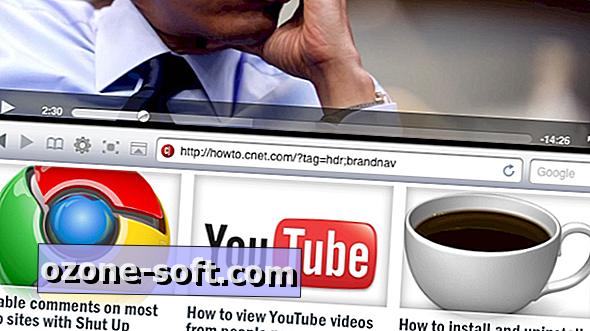









Zanechajte Svoj Komentár